Boîte de réception créanciers/débiteurs
Les factures électroniques que vous recevez de vos fournisseurs peuvent être traitées et gérées rapidement et facilement grâce à la fonction de scan.
Les justificatifs sous forme numérique sont lus, scannés et directement traités.
Références de chapitre
Avec l'activation de la boîte de réception, vous disposez via la navigation du module [Créanciers/Débiteurs] ou dans l'en-tête d'un nouveau point de menu (figure 1) [Contrôler boîte de réception] :
Figure 1 : L'élément de menu "Contrôler boîte de réception" et "Obtenir des factures GED"
La sélection de l'élément de menu [Contrôler boîte de réception] ouvre la boîte de dialogue suivante (Figure 2).
Les menus des deux boîtes de réception (Vérifier la boîte de réception et Obtenir des factures GED) présentent de légères différences. Par exemple, la boîte de dialogue Vérifier la boîte de réception offre des options supplémentaires telles que Ajouter fichiers numérisés et Démarrer.
La boîte de dialogue se divise en deux parties principales :
1. Grille : où les documents présents dans la boîte de réception sont listés
2. Visionneuse : qui affiche le document actuellement sélectionné
Pour les documents contenant plusieurs pages, vous pouvez naviguer dans le document avec les touches fléchées dans la fenêtre d’aperçu.
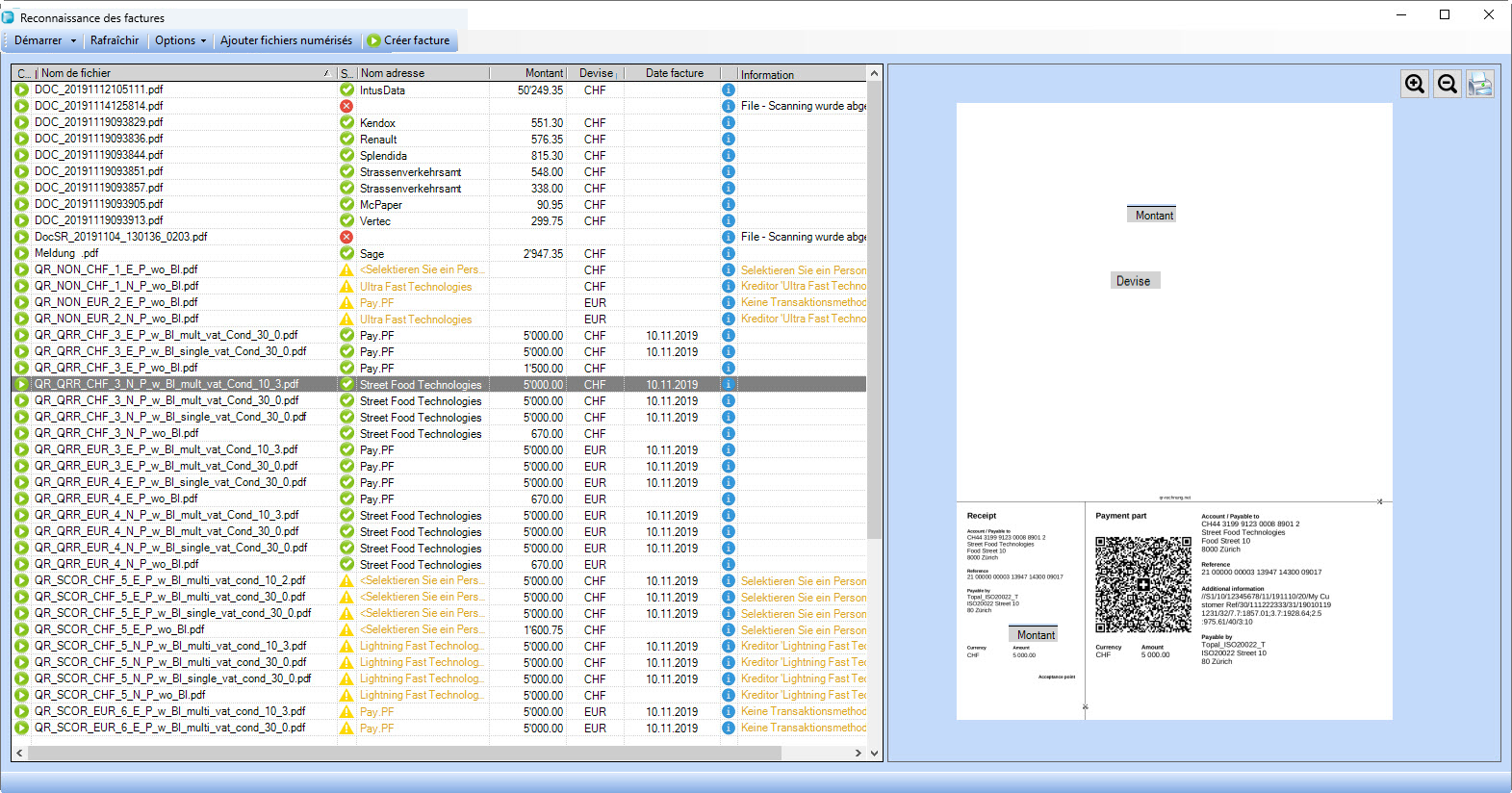
Figure 2 : Contrôler boîte de réception - Aperçu des fichiers
Icônes et leur fonction
Les icônes et leur fonction sont décrites ci-dessous.
|
Icon
|
Description
|
|
|
En cours de traitement
|
|
|
Informations manquantes - déplacez le pointeur de votre souris sur l'icône pour plus d'informations
|
|
|
Déplacez le pointeur de la souris sur l'icône pour afficher les informations contenues dans le document lu. L'information est disponible après un scan initial
|
|
|
Créer une transaction ou lancer le scan et créer une transaction
|
|
|
Statut terminé
|
|
|
Aucune information n'a pu être reconnue (p.ex. numéro BVR)
|
Lorsque vous ouvrez la boîte de dialogue « Reconnaissance des factures », tous les documents qui se trouvent dans la boîte de réception s'affichent. Les fonctions de menu suivantes sont disponibles dans le dialogue :
|
Fonction
|
Description
|
|
Démarrer
|
Le bouton [Démarrer] permet de démarrer la numérisation du code QR des documents.
|
|
Rafraîchir
|
Le bouton [ Rafraîchir ] permet de relire le dossier de la boîte de réception.
|
|
Options
|
Via [Options] Listbox [Affichage des documents à droite, Affichage des documents en bas], vous pouvez modifier l'affichage de la boîte de dialogue.
|
|
Ajouter fichiers numérisés
|
Le bouton [Ajouter fichiers numérisés] permet d'ajouter des documents qui ne se trouvent pas encore dans la boîte de réception.
|
|
Créer facture
|
Le bouton [Créer facture] permet de lancer un processus de traitement par lots qui crée des « transactions » à partir de tous les documents scannés.
|
La fonction de numérisation remplace le rôle de votre lecteur de justificatifs pour les factures QR. Lorsqu’un code QR est scanné, les informations lues sont affichées dans la grille.
La détection des factures (figure 3) commence en appuyant sur le bouton [Démarrer]. Ce processus vérifie la présence d’un code QR dans les différentes factures. Le bouton Démarrer offre la possibilité d'effectuer un scan rapide ou un scan détaillé.
-
Avec le scan rapide (scan détaillé désactivé), les factures sont scannées une seule fois, et les données sont extraites du bulletin de versement. Cette option est relativement rapide. Elle est avantageuse si vous savez que des documents sans code QR sont inclus, car ces derniers peuvent être traités en premier.
-
Avec le scan détaillé, les factures non reconnues sont redimensionnées. Plusieurs images sont créées avec différents facteurs (par exemple, x0,7, x0,8, x1,1, etc.), ce qui améliore le taux de détection. Cependant, cela prolonge considérablement la durée du processus.
Vous pouvez également scanner et traiter des factures individuellement. Pour cela, sélectionnez l’[icône verte] avec une flèche. Les documents en cours de numérisation sont affichés avec une "icône verte – en cours de traitement". Une fois le processus terminé, l’icône verte avec une flèche réapparaît. Dans le menu [Options], vous pouvez définir si un scan rapide ou un scan détaillé doit être effectué lors de l’utilisation de la touche fléchée.
Les factures dont toutes les informations sont disponibles sont indiquées dans la colonne de statut par une "icône verte avec une coche", tandis que les factures avec des informations manquantes sont marquées en "jaune". Les factures sans ligne de référence ni code QR sont signalées avec une "icône d’erreur" dans le statut. Cependant, elles peuvent tout de même être traitées. Dans ces cas, toutes les données doivent être saisies manuellement dans la boîte de dialogue de transaction.
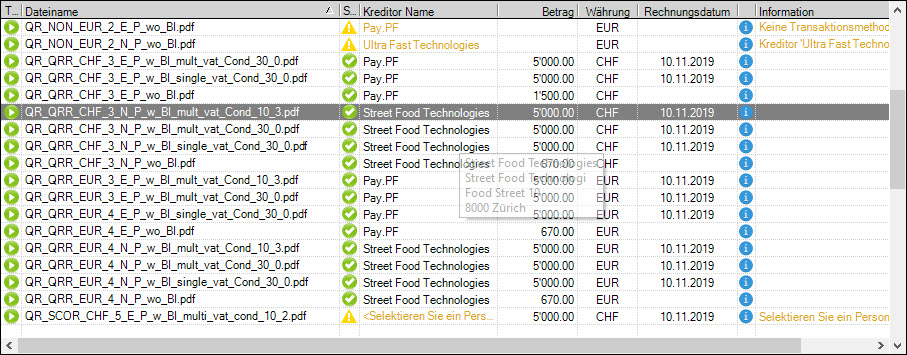
Figure 3 : Contrôler boîte de réception - Démarrer la reconnaissance des bulletins de versement
Une fois que la reconnaissance du code QR de toutes les factures dans la boîte de réception est terminée, vous pouvez directement créer des transactions de facture.
Pour cela, vous disposez de l'[icône verte] avec une flèche. Vous avez également la possibilité de lancer un traitement par lots.
Pour ce faire, cliquez sur le bouton [Créer facture]. Lors du traitement par lots, les factures sont ouvertes une par une, sans avoir à sélectionner une facture déjà scannée.
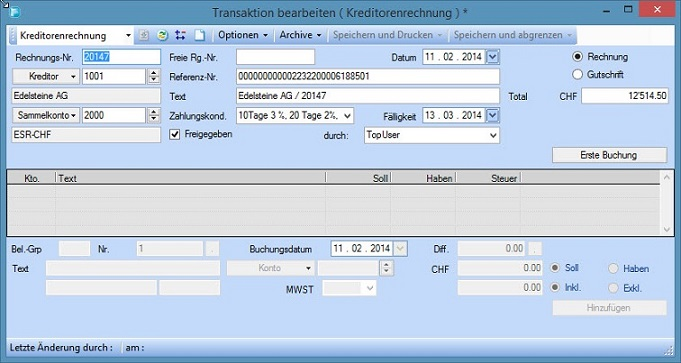
Figure 4 : Contrôler boîte de réception - Créer des factures
Lorsque la transaction est enregistrée, le document original est sauvegardé dans l'archive ou dans votre système de gestion des documents. Dans le cas de la boîte de réception, les factures traitées sont renommées dans la boîte de réception avec l'extension .bak. Ainsi, elles n'apparaîtront plus lors de la prochaine vérification de la boîte de réception. Dans le cas d'une GED, le numéro de facture est ajouté dans les métadonnées du document.

